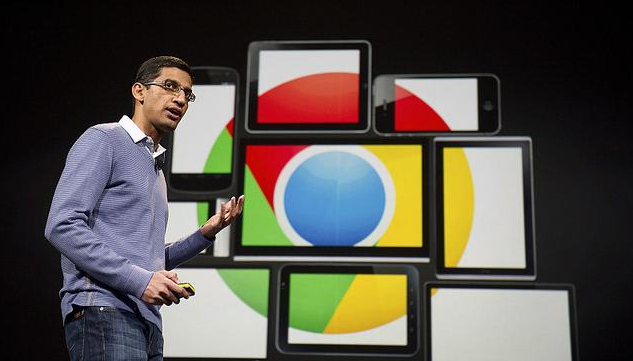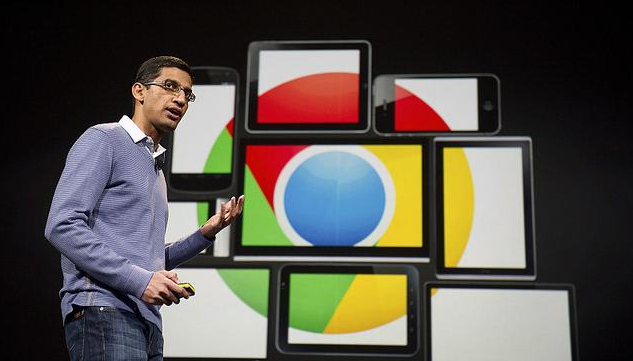
Chrome浏览器多用户模式设置与切换教程
在日常生活和工作中,我们常常需要在不同的用户角色或任务之间切换使用Chrome浏览器。Chrome浏览器的多用户模式能够帮助我们轻松管理不同的用户配置、书签、历史记录等信息。本文将详细介绍如何设置和使用Chrome浏览器的多用户模式,确保您能够高效地在不同用户间切换,满足多样化的使用需求。
一、
创建新用户配置文件
1. 打开Chrome浏览器:双击桌面上的Chrome图标,启动浏览器。
2. 进入设置页面:点击右上角的三点菜单(位于浏览器右上角),选择“设置”。
3. 添加新用户:
- 在设置页面中,找到并点击“用户”部分。
- 点击“添加”按钮,进入新用户配置页面。
4. 设置用户信息:
- 为新用户命名,输入一个易于识别的名称。
- 选择是否启用同步功能,根据需要勾选相应的选项(如书签、密码、自动填充数据等)。
- 点击“添加”按钮完成新用户的创建。
通过以上步骤,您就成功创建了一个新的用户配置文件。每个用户配置文件都将拥有独立的书签、历史记录、扩展程序等数据。
二、切换用户配置文件
1. 返回主界面:在Chrome浏览器的主界面上,点击右上角的用户头像或初始用户图标。
2. 选择用户:在下拉菜单中,会显示所有已创建的用户配置文件。点击要切换到的
用户名称。
3. 确认切换:系统会自动加载所选用户的配置,包括书签、历史记录等。稍等片刻,即可完成切换。
切换用户配置文件非常简单,只需几步操作即可轻松实现。这样,不同用户在使用同一台计算机时,可以保持各自的浏览环境和数据独立。
三、管理用户配置文件
1. 删除用户配置文件:
- 进入设置页面,找到“用户”部分。
- 在用户列表中,找到要删除的用户配置文件,点击右侧的三个点图标。
- 选择“删除”,确认删除操作。
2. 编辑用户信息:
- 同样在“用户”部分,找到需要编辑的用户配置文件。
- 点击右侧的三个点图标,选择“编辑”。
- 修改用户名称或同步设置,完成后点击“保存”。
通过这些管理操作,您可以灵活调整用户配置文件,确保每个用户都能获得最佳的浏览体验。
四、注意事项
1. 同步设置:如果启用了同步功能,请确保每个用户都使用独立的Google账户进行登录,以避免数据混淆。
2.
隐私保护:为了保护个人隐私,建议定期清理浏览数据,特别是在公共计算机上使用时。
3. 安全性:不要共享用户配置文件信息,特别是密码和敏感数据,以防止未经授权的访问。
Chrome浏览器的多用户模式为用户提供了极大的便利,使得在同一台设备上可以轻松管理多个独立的浏览环境。通过本文的介绍,相信您已经掌握了如何设置、切换和管理Chrome浏览器的用户配置文件。如果您在使用过程中遇到任何问题,欢迎随时查阅官方文档或寻求技术支持。希望本文能对您有所帮助,祝您使用愉快!